在对新的硬盘进行系统安装时需要对硬盘分区,可以用来对硬盘分区的工具有很多,其中DiskGenius是一款磁盘管理及数据恢复软件,功能很多,有很多小伙伴不知道怎样使用Diskgenius进行分区,下面,小编给大家讲解使用diskgenius分区的技巧。
很多用户电脑出现问题以后就要重新安装系统,很多用户发现自己的电脑分区是非常不合理,那么就要重新进行分区,分区好了才能够进行U盘装机,那么这个时候我们应该怎么样进行分区呢?下面,小编给大家带来了使用diskgenius分区的图文。
怎么使用diskgenius分区
将制作完成U盘启动盘连接至电脑,重启电脑等待开机画面出现电脑品牌LOGO标志时,按下一键U盘启动快捷键进入启动项窗口,按回车键确认
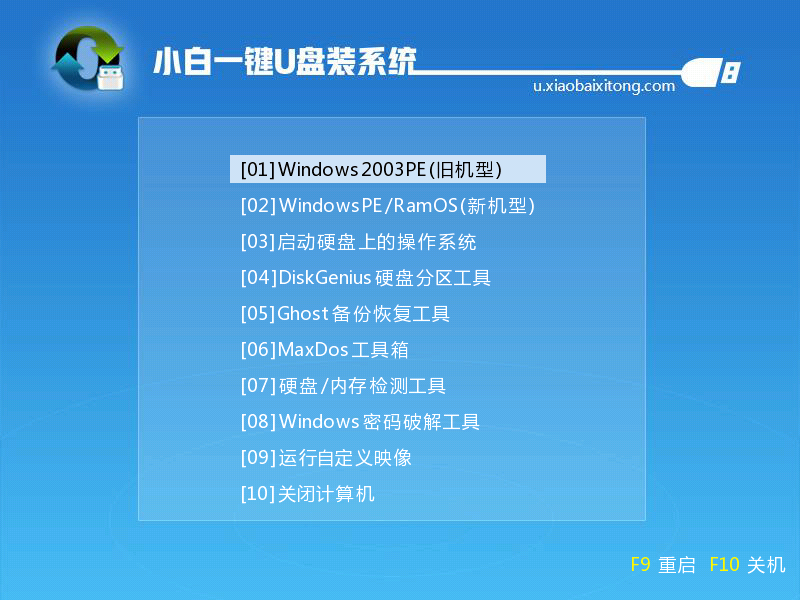
分区工具电脑图解1
进入到Win8PE系统后,在桌面上双击打开DiskGenius分区工具
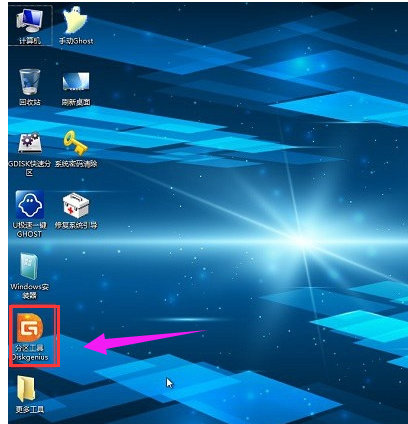
分区工具电脑图解2
在分区工具的界面中,点击左侧的分区列表,选中需要进行调整的硬盘分区,然后点击上方菜单栏中的“分区--调整分区大小”
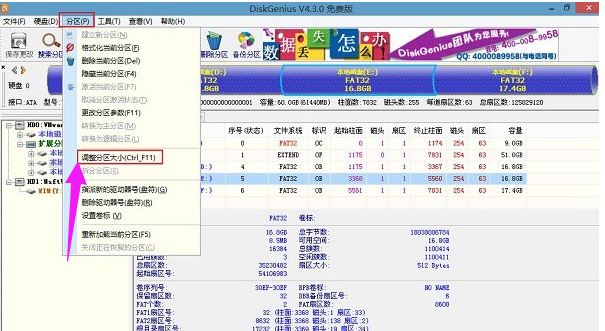
分区电脑图解3
随后会弹出调整分区容量的界面,根据自己需求进行设置,设置好后还可以点击选择操作完成后的动作,最后点击“开始”
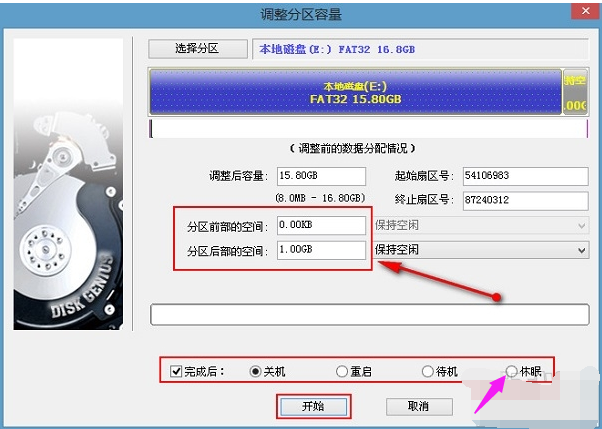
硬盘分区电脑图解4
此时工具会弹出提示窗口,点击“是”即可
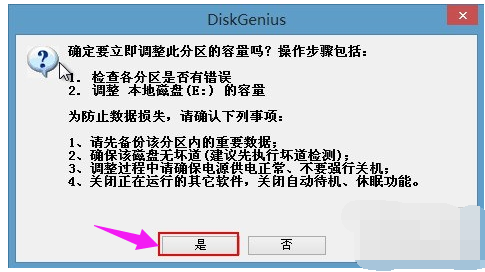
分区电脑图解5
等待工具工作完成,最后点击“完成”
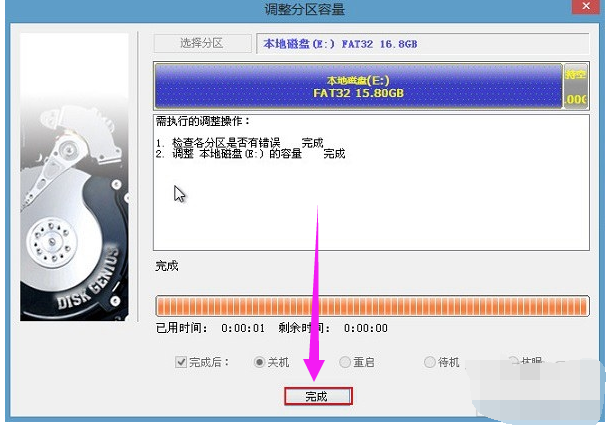
分区工具电脑图解6
以上就是使用diskgenius分区的方法。
Copyright ©2018-2023 www.958358.com 粤ICP备19111771号-7 增值电信业务经营许可证 粤B2-20231006